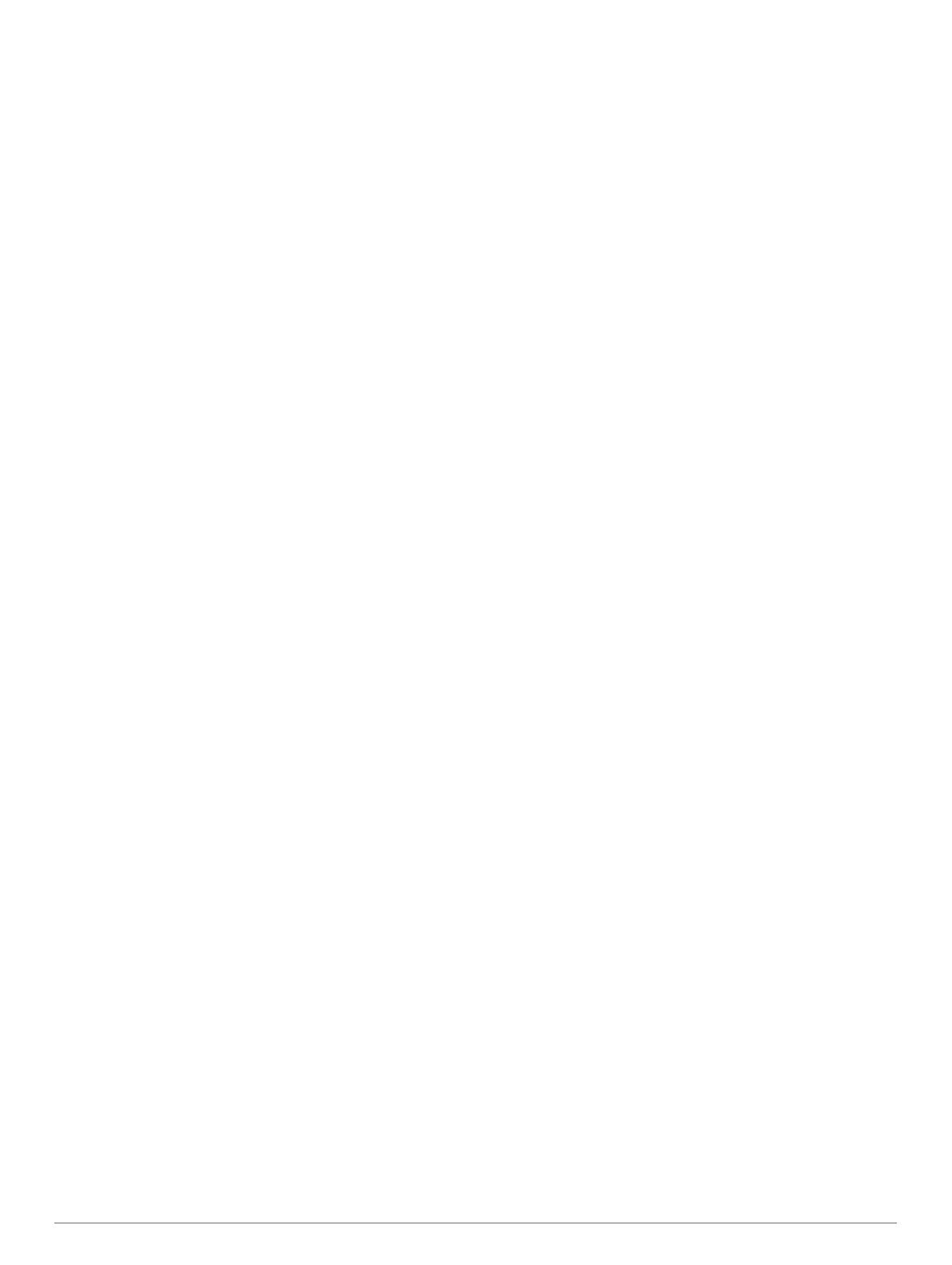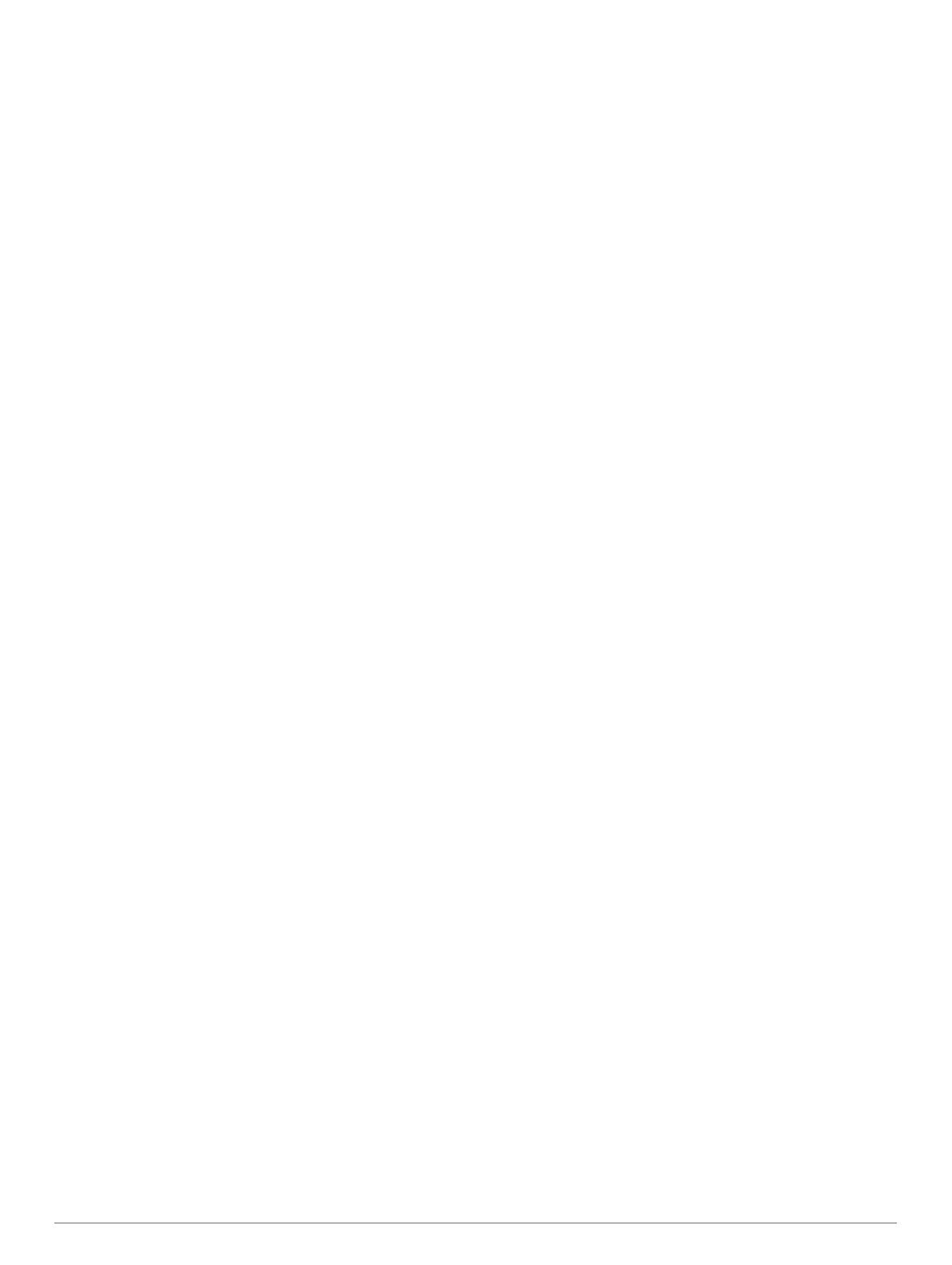
Navigoiminen tallennetun suorituksen aloituspisteeseen......... 30
Navigoinnin lopettaminen......................................................... 31
Kartta........................................................................................ 31
Kartan tarkasteleminen........................................................ 31
Kartan sijainnin tallentaminen tai navigoiminen siihen........ 31
Navigointi Ympäristö-toiminnolla..........................................31
Kartan teeman vaihtaminen................................................. 31
Kompassi.................................................................................. 31
Kompassisuunnan asettaminen........................................... 31
Korkeusmittari ja ilmanpainemittari........................................... 31
Historia.......................................................................... 32
Historian käyttäminen............................................................... 32
Monilajihistoria..................................................................... 32
Ajan näyttäminen kullakin sykealueella............................... 32
Kaikkien yhteismäärien näyttäminen........................................ 32
Matkamittarin käyttäminen........................................................ 32
Historiatietojen poistaminen......................................................32
Laitteen mukauttaminen.............................................. 32
Suoritukset ja sovellusasetukset.............................................. 32
Tietonäyttöjen mukauttaminen............................................. 33
Kartan lisääminen suoritukseen........................................... 33
Hälytykset............................................................................ 33
Hälytyksen määrittäminen............................................... 34
Suoritusten kartta-asetukset................................................ 34
Reititysasetukset.................................................................. 34
Auto Lap...............................................................................34
Kierrosten merkitseminen matkan mukaan..................... 34
Ottaminen käyttöön: Auto Pause......................................... 35
Automaattisen nousun ottaminen käyttöön.......................... 35
3D-nopeus ja -matka............................................................35
Lap-painikkeen ottaminen käyttöön ja poistaminen
käytöstä................................................................................35
Automaattisen vierityksen käyttäminen................................35
GPS-asetuksen muuttaminen.............................................. 35
GPS ja muut satelliittijärjestelmät....................................36
UltraTrac......................................................................... 36
Virransäästön aikakatkaisun asetukset............................... 36
Suoritusten järjestyksen muuttaminen sovellusluettelossa...... 36
Widgetit..................................................................................... 36
Widgetsilmukan mukauttaminen.......................................... 36
inReach etäkäyttö................................................................ 37
inReach etäkäyttötoiminnon käyttäminen....................... 37
VIRB etäkäyttö..................................................................... 37
VIRB actionkameran hallinta........................................... 37
VIRB actionkameran hallinta suorituksen aikana............ 37
Stressitasowidgetin käyttäminen..........................................37
Oma päivä -widgetin mukauttaminen...................................38
Säädinvalikon mukauttaminen.................................................. 38
Kellotauluasetukset...................................................................38
Kellotaulun mukauttaminen................................................. 38
Antureiden asetukset................................................................ 38
Kompassin asetukset........................................................... 38
Kompassin kalibroiminen manuaalisesti......................... 38
Pohjoisen viitteen määrittäminen.................................... 38
Korkeusmittariasetukset.......................................................38
Barometrisen korkeusmittarin kalibroiminen................... 38
Ilmanpainemittarin asetukset............................................... 39
Ilmanpainemittarin kalibrointi...........................................39
Xero lasersijaintiasetukset................................................... 39
Kartta-asetukset........................................................................39
Karttateemat........................................................................ 39
Merikartan asetukset............................................................39
Karttatietojen näyttäminen ja piilottaminen.......................... 39
Navigointiasetukset...................................................................40
Kartan ominaisuuksien mukauttaminen............................... 40
Kulkusuunnan ilmaisimen määrittäminen............................ 40
Navigointihälytysten asettaminen
........................................ 40
Virranhallinnan asetukset......................................................... 40
Akunsäästöominaisuuden mukauttaminen.......................... 40
Virrankäyttötilojen mukauttaminen....................................... 40
Virrankäyttötilan palauttaminen........................................... 40
Järjestelmäasetukset................................................................ 40
Aika-asetukset..................................................................... 41
Aikahälytysten asettaminen............................................ 41
Ajan synkronointi............................................................. 41
Taustavaloasetusten muuttaminen...................................... 41
Pikanäppäinten mukauttaminen.......................................... 41
Mittayksiköiden muuttaminen...............................................41
Laitteen tietojen näyttäminen.................................................... 41
Lainsäädännöllisten e-label-tietojen ja
yhdenmukaisuustietojen tarkasteleminen............................ 41
Langattomat anturit...................................................... 42
Langattomien anturien pariliitos................................................ 42
HRM-Pro................................................................................... 42
Laajennettu näyttötila............................................................... 42
Valinnaisen pyörän nopeus- tai poljinanturin käyttäminen....... 42
Harjoittelu voimamittarien avulla............................................... 42
Sähköisten vaihteiden käyttäminen.......................................... 42
Tilannetietoisuus....................................................................... 42
Jalka-anturi............................................................................... 42
Jalka-anturin kalibroinnin parantaminen.............................. 42
Jalka-anturin kalibroiminen manuaalisesti........................... 42
Jalka-anturin nopeuden ja matkan asettaminen.................. 42
tempe™.................................................................................... 43
Maila-anturit.............................................................................. 43
Laitteen tiedot............................................................... 43
Tekniset tiedot.......................................................................... 43
Akkutiedot............................................................................ 43
Tietojen hallinta.........................................................................43
Tiedostojen poistaminen...................................................... 43
Laitteen huolto.............................................................. 43
Laitteen huoltaminen................................................................ 43
Laitteen puhdistaminen........................................................ 43
Saranallisten QuickFit® lisävarusteiden vaihtaminen............... 43
Vakiomallisten QuickFit lisävarusteiden vaihtaminen............... 44
Vianmääritys................................................................. 44
Laitteen kieli on väärä............................................................... 44
Onko älypuhelin yhteensopiva laitteen kanssa?....................... 44
Puhelin ei muodosta yhteyttä laitteeseen................................. 44
Voinko käyttää Bluetooth anturia kellon kanssa?..................... 44
Kuulokkeet eivät muodosta yhteyttä laitteeseen...................... 44
Musiikki pätkii tai kuulokkeiden yhteys katkeilee...................... 44
Laitteen käynnistäminen uudelleen.......................................... 44
Kaikkien oletusasetusten palauttaminen.................................. 44
Satelliittisignaalien etsiminen.................................................... 45
GPS-satelliittivastaanoton parantaminen............................. 45
Lämpötilalukema ei ole tarkka.................................................. 45
Akun käyttöiän maksimoiminen................................................ 45
Aktiivisuuden seuranta..............................................................45
Päivittäinen askelmäärä ei näy............................................ 45
Askelmäärä ei näytä oikealta............................................... 45
Laitteen ja Garmin Connect tilin askelmäärät eivät vastaa
toisiaan.................................................................................45
Kiivettyjen kerrosten määrä ei näytä oikealta...................... 45
Lisätietojen saaminen............................................................... 45
Liite................................................................................ 46
Tietokentät................................................................................ 46
Maksimaalisen hapenottokyvyn vakioluokitukset..................... 50
FTP-luokitukset......................................................................... 50
Renkaan koko ja ympärysmitta.................................................50
Sisällysluettelo iii